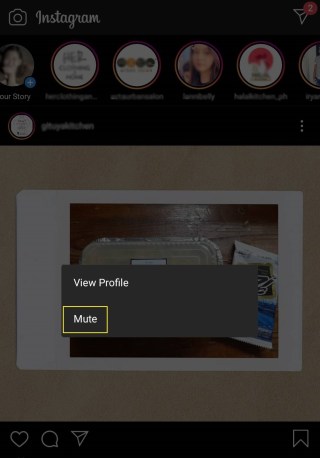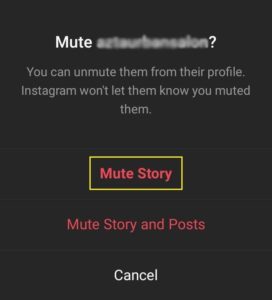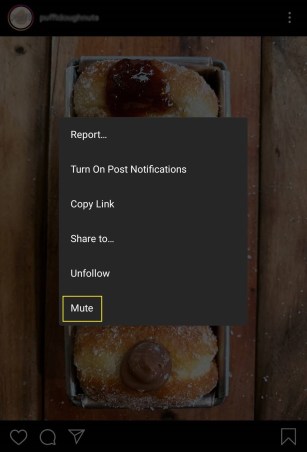이제 Instagram을 사용하여 피드 및 스토리에서 사람들을 음소거할 수 있습니다. 방법은 다음과 같습니다.
Instagram은 최근 Stories 탭에 유사한 도구를 출시한 후 피드에 일부 사람들의 게시물이 표시되지 않도록 하는 매우 필요한 음소거 버튼을 마침내 추가합니다.
인스타그램에 따르면 개발자인 Jane Manchun Wong이 Android Instagram 앱용 코드에서 처음 발견한 이 기능은 현재 일부 사용자에게 배포되고 있으며 앞으로 몇 주 동안 널리 사용할 수 있을 것으로 보입니다.
물론 누군가의 게시물이 너무 싫다면, 특히 해당 계정이 공개된 경우 해당 게시물을 스토킹할 수 있는 능력을 잃지 않고 팔로우를 취소할 수 있습니다. 그러나 해당 계정이 비공개이고 계정에 대한 액세스 권한을 완전히 잃고 싶지 않다면 음소거를 선택하는 것이 좋습니다.
누군가의 게시물이 피드에 표시되지 않도록 뮤트해도 해당 사용자가 귀하에게 연락할 수 있는 것은 아닙니다. 그들에게서 온 DM은 계속 볼 수 있으며 사진이나 댓글에서 나를 태그하면 알림을 받습니다. 누군가가 귀하의 계정에 액세스하는 것을 중지하려면 차단할 수 있습니다.
아래에서는 Instagram 스토리 탭에서 사람을 음소거하는 방법, 피드에서 해당 사람을 음소거하는 방법(기능이 널리 사용 가능해지면) 및 누군가를 차단하는 방법을 설명했습니다.

Instagram 스토리 음소거
- 인스타그램을 엽니다.
- 피드 상단의 스토리 탭에서 계정을 스와이프합니다.
- 음소거하려는 사람의 프로필 사진을 길게 누릅니다.
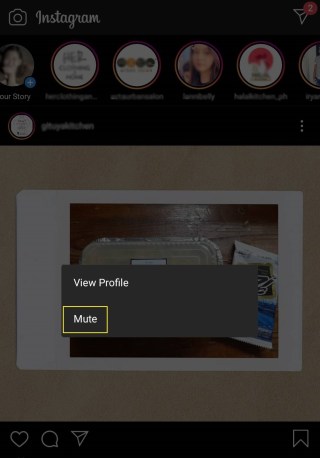
- 나타나는 메뉴에서 Mute Story를 선택합니다.
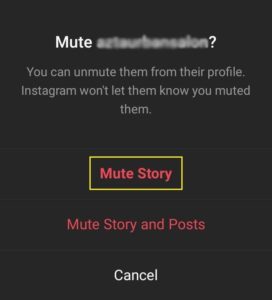
프로필 사진을 몇 초 동안 누르고 있어야 합니다. 프로필 사진을 누르면 그 사람의 스토리가 열립니다. 음소거한 스토리는 스토리 탭 끝에 계속 표시되지만 주변에 화려한 링이 표시되지는 않습니다. 스토리 탭을 보기 시작할 때 음소거된 스토리도 자동으로 재생되지 않습니다.
음소거한 스토리의 음소거를 해제하려면 위의 단계를 반복하고 음소거 해제를 선택합니다.
피드에서 다른 사람 음소거
- 피드를 스크롤하는 동안 음소거하려는 사람을 발견하면 사용자 이름 오른쪽에 있는 메뉴 버튼(점 3개)을 누르십시오.

- 기존 "신고" 및 "팔로우 취소" 옵션 외에도 이제 음소거 버튼이 표시됩니다.
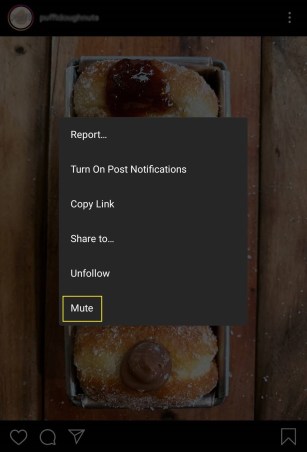
- 음소거를 누르고 해당 사용자의 게시물 또는 해당 게시물을 음소거할지 선택합니다. 그리고 이야기.
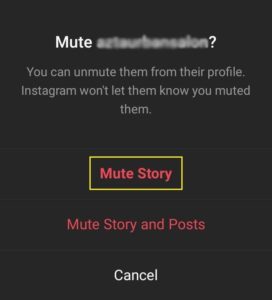
누군가 차단
- 피드에서 또는 프로필을 통해 사용자 이름 옆에 있는 메뉴 버튼(점 3개)을 누릅니다.
- 차단을 선택합니다. 이 메뉴에서 사용자를 팔로우 해제할 수도 있습니다.